อนุญาตให้ธันเดอร์เบิร์ด 3 แสดงภาพโดยอัตโนมัติ [วิธีใช้]

สิ่งที่ยอดเยี่ยมเกี่ยวกับ Thunderbird 3 คือความเร็วแต่คุณสามารถชะลอตัวลงได้อย่างรวดเร็ว (ดี oxymoron ใช่มั้ย) โดยอีเมลที่มีรูปภาพ ทุกครั้งที่คุณเปิดอีเมลโดยใช้ Thunderbird คุณจะเห็นข้อความเนื้อหาระยะไกลที่ระบุว่ามีความเสี่ยงด้านความปลอดภัยในการแสดงเนื้อหาระยะไกลจากไซต์ที่ไม่รู้จัก ความเสี่ยงด้านความปลอดภัยเป็นเรื่องจริง อย่างไรก็ตามหากคุณชอบฉันและใช้ Gmail หรือมีการตั้งค่าตัวกรองสแปมที่ดีคุณอาจไม่ได้รับอีเมลที่เป็นอันตรายใด ๆ ในกล่องจดหมายหลักของคุณ
หากคุณเบื่อที่จะเห็นป๊อปอัปจากธันเดอร์เบิร์ดแจ้งว่าปกป้องความเป็นส่วนตัวของคุณมีวิธีแก้ไข True คุณสามารถคลิก โหลดเนื้อหาระยะไกลจาก sender@email.com เสมอ แต่นั่นอาจสร้างความรำคาญหากคุณได้รับอีเมลจากผู้คนจำนวนมากเนื่องจากคุณต้องทำซ้ำขั้นตอนสำหรับทุกคน

นี่คือคำแนะนำโดยย่อสำหรับการลบป๊อปอัป "ความเป็นส่วนตัว" ที่น่ารำคาญสำหรับเนื้อหาระยะไกลซึ่งทำได้รวดเร็ว แต่อาจต้องใช้ความรู้สึกเล็กน้อยในการผจญภัย!
วิธีแสดงภาพทั้งหมดใน Thunderbird โดยอัตโนมัติ 3
1. จากใน Thunderbird เวอร์ชัน 3 คลิก เครื่องมือ แล้ว เลือก ตัวเลือก
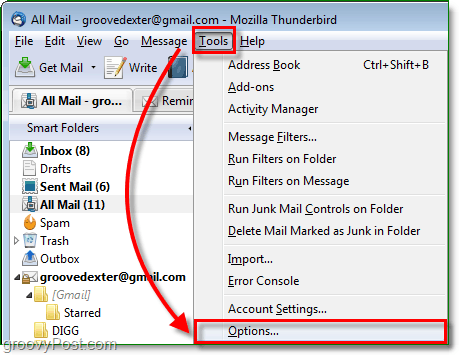
2. คลิก คน สูง แท็บแล้ว คลิก ตัวแก้ไขการกำหนดค่า
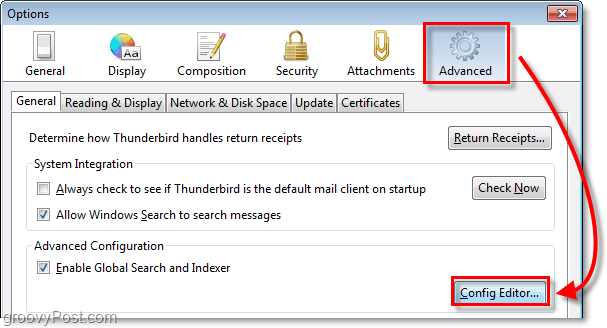
3. คุณจะได้รับการแจ้งเตือนว่าการแก้ไขการกำหนดค่าอาจเป็นอันตรายได้อย่างไร คลิก คน ฉันจะระวังให้ดีฉันสัญญา! ปุ่ม.

4. จากเมนู about: config หา คน mailnews.message_display.disable_remote_image การเข้า วิธีที่ง่ายที่สุดคือพิมพ์ลงในตัวกรองด้านบน เมื่อพบแล้ว ดับเบิลคลิก คน การเข้า จนกว่ามันจะพูด สถานะ = ชุดผู้ใช้ แล้ว ค่า = เท็จ. เมื่อเสร็จแล้วคุณสามารถออกและการเปลี่ยนแปลงจะเกิดขึ้นทันที
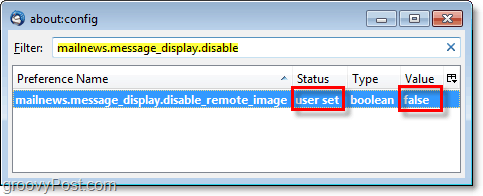
ตอนนี้เมื่อใดก็ตามที่คุณเข้าถึงอีเมลโดยใช้ Thunderbirdคุณไม่ควรได้รับแจ้งอีกต่อไปจากคำบรรยายการบล็อกภาพ“ ปกป้องความเป็นส่วนตัวของคุณ” หากในภายหลังคุณตัดสินใจว่าต้องการความปลอดภัยเป็นพิเศษคุณสามารถย้อนกลับไปและตั้งค่าเป็น“ จริง” ในเมนู about: config ได้เสมอและทุกอย่างจะกลับสู่ค่าเริ่มต้น










ทิ้งข้อความไว้